
Kazalo:
- Avtor John Day [email protected].
- Public 2024-01-30 12:07.
- Nazadnje spremenjeno 2025-01-23 15:09.



Urejeno 05.02.2018 Novi časovniki! ure, minute, sekunde, eeprom. Obiščite:
www.instructables.com/id/Arduino-Ultra-Meg…
Pozdravljeni, s tem projektom boste lahko upravljali vklop in izklop vaših naprav v času, ki ga želite. Lahko so luči ponoči, zalivajo vrt, prižgejo stroj itd. Za prikaz in nadzor časa bomo uporabili arduino, LCD in RTC 1307. Uro »ON« in »OFF« lahko nastavite s štirimi gumbi, ki omogočajo povečanje ali zmanjšanje »SET TOČKE«. Prav tako se boste naučili izdelovati uro z arduinom. Vključil sem sheme fritzing in video, tako da lahko naredite ta projekt.
Najprej si oglejte video, da ugotovite, za kaj gre. Uporabite ga kot vodilo
1. korak: Materiali

-Arduino Uno
-RTC 1307 modul
-LCD 16X2
-5V relejni modul
-10K trimpot
-1K upor
-10K upori x 4
-Pritisnite gumbe x 4
-Breadboard, skakalci.
2. korak: Namestitev ure
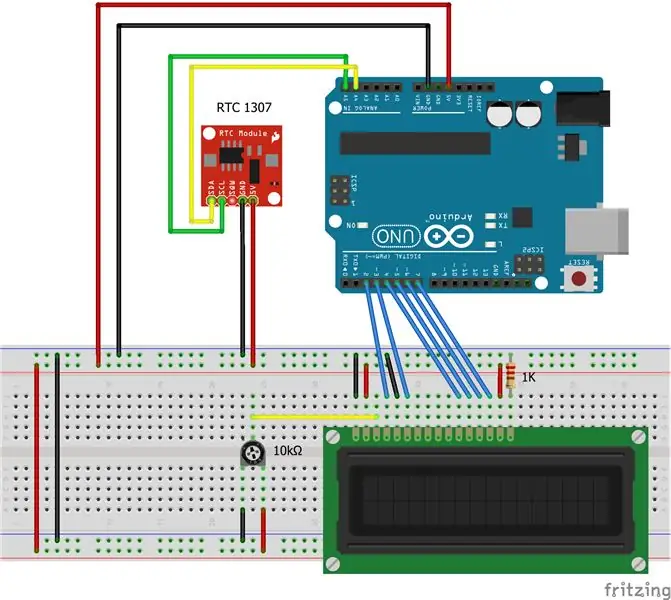
Sledite shemi Fritzing.
Priključite 5v in gnd iz arduina na ustrezne tirnice (rdeča 5V in modra GND)
Zatiči LCD na zatiče Arduino
1 VSS v GND
2 VDD do 5V
3 VO do središča lonca
4 RS na pin 2
5 RW do GND
6 SL ali E na pin 3
7 D0 NC
8 D1 NC
9 D2 NC
10 D3 NC
11 D4 na pin 4
12 D5 na pin 5
13 D6 do pin 6
14 D7 na pin 7
15 A do 5V
16 K do GND z 1K uporom
Ekstremi trimpota do 5V in GND
RTC do Arduina
SDA na pin 4
SCL na pin 5
GND in 5V
3. korak: Nastavitev časa
Zdaj moramo nastaviti uro. Zaženite kodo "Nastavi čas RTC". Ta skica vzame datum in čas glede na računalnik, ki ga uporabljate (prav pri sestavljanju kode) in ga uporabi za programiranje RTC. Če čas računalnika ni nastavljen, morate to najprej popraviti. Nato morate pritisniti gumb za nalaganje za sestavljanje in nato takoj naložiti.
Opozorilo!: Če prevedete in nato naložite pozneje, bo ura do tega časa izklopljena.
Nato odprite okno Serijski monitor, da pokažete, da je čas nastavljen
4. korak: Ura

Z nastavljenim časom odprite in naložite skico "Ura z RTC LCD". 10K trimpot je za LCD -kontrast. Obrnite ga, da prilagodite kontrast in jasno vidite številke.
Če bo vse v redu, bo ura delovala. Oglejte si video.
5. korak: Namestitev časovnika
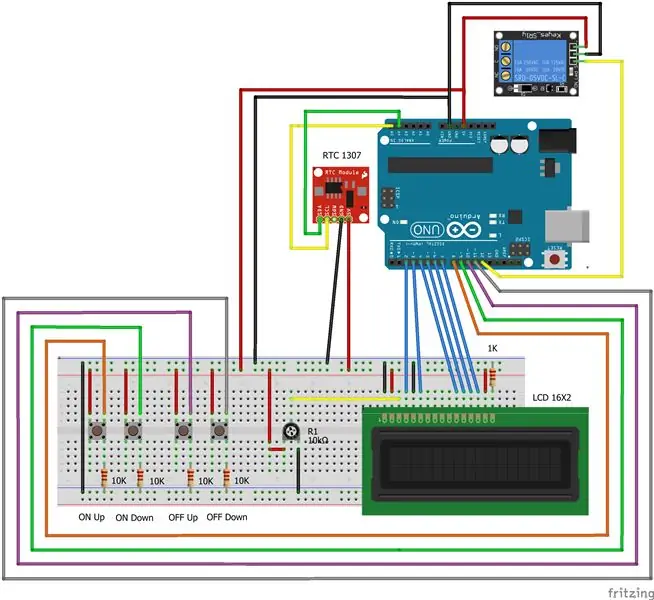
Zdaj dodamo potisne gumbe in rele. Sledite shemi zmrzovanja.
Torej, imate nožice 8, 9, 10 in 11, povezane z gnd z 10K uporom (LOW). Ko pritisnete, bo priključen na 5V (HIGH).
Rele je priključen na pin 12. Z relejem lahko upravljate svoje naprave. Bodite previdni pri največji obremenitvi releja!
Korak 6: Časovnik

Odprite in naložite kodo "Časovnik z nastavljeno točko izklopa". Videli boste trenutni čas, nastavljeno vrednost "ON" in nastavljeno vrednost "OFF". Privzeti čas "ON" in "OFF" je 12.
Časovnik deluje od 0 do 23 ur itd. Pritisnite gumbe, da spremenite nastavljeno vrednost navzgor in navzdol. Časovnik se bo zagnal takoj, če je med nastavljenimi vrednostmi. Če ne, bo počakal na uro "ON".
Ta koda ima zanimive funkcije, ki jih lahko uporabite v drugih projektih. Poskušal sem ločiti vsako funkcijo, da bi bila jasna.
- Za spreminjanje nastavitev dodajte gumbe
-Gumbi za odlaganje
-Omejitev nastavljene vrednosti ali katere koli vrednosti
- Dodajte uro svojemu projektu
Vse kode naredim jaz, razen:
Nastavite čas RTC, vodnik za ščitnik zapisovalnika podatkov Adafruit
Upam, da vam je ta vadnica koristna!
Nicolás Jarpa
Priporočena:
Časovnik za vklop z Arduinom in rotacijskim dajalnikom: 7 korakov (s slikami)

Časovnik za napajanje z Arduinom in rotacijskim dajalnikom: Ta merilnik časa temelji na časovniku, predstavljenem na: https: //www.instructables.com/id/Timer-With-Arduin … Napajalni modul in SSR (polprevodniški rele ), ki jih je mogoče priklopiti
Vklop/izklop Raspberry Pi s katerim koli daljinskim upravljalnikom: 3 koraki (s slikami)

Raspberry Pi vklop/izklop s katerim koli daljinskim upravljalnikom: krmiljenje napajanja na Raspberry Pi z daljinskim upravljalnikom IR
Programabilni ciklični časovnik za vklop-izklop z relejskim izhodom: 4 koraki

Programabilni ciklični časovnik za vklop-izklop z relejskim izhodom: Ta projekt je namenjen cikličnemu programabilnemu časovniku za vklop-izklop. V tem projektu lahko uporabnik nastavi tipke za vklop in čas izklopa s tipkami in 7 -segmentnim zaslonom. Rele je na voljo kot izhod, kjer bo rele ostal vklopljen za čas ON in se bo izklopil po ON ti
Spremenljivi časovnik za vklop/izklop na osnovi NE555 (posodobljeno 2018): 4 koraki
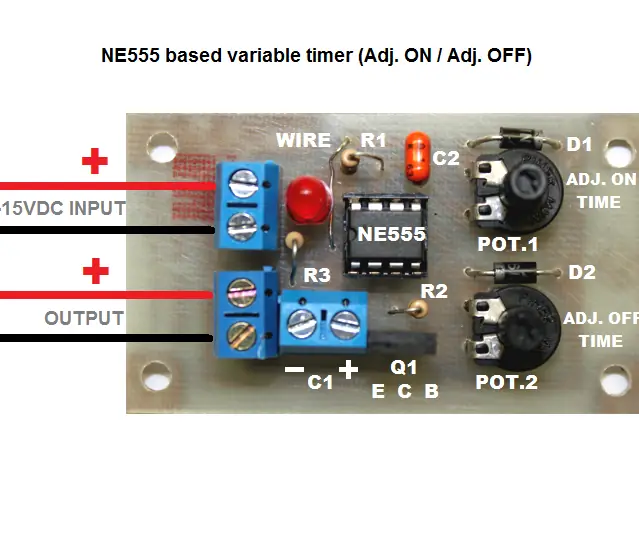
Spremenljiv časovnik za vklop/izklop na osnovi NE555 (posodobljeno 2018): Dobrodošli, nekateri moji prijatelji, vključno z mano, so izdelali reflektorske svetilke D.I.Y za naša kolesa, vendar so kot običajno postali ljubosumni, ko so gledali druge luči blagovnih znamk. Zakaj? Ker imajo te luči strobo funkcijo! lol Vsak od mojih prijateljev si je ustvaril svojo luč
F.i.c.s. - Stikalo Fonera za internetni vklop (VKLOP/IZKLOP): 4 koraki

F.i.c.s. - Stikalo za internetni nadzor Fonera (VKLOP/IZKLOP): Pred nekaj meseci sem brezplačno dobil prvi usmerjevalnik FON. Najprej sem naredil vdelano programsko opremo dd-wrt. Ker ima usmerjevalnik FONera zatiče gpio, sem se odločil za uporabo enega od teh zatičev za nadzor obremenitev izmeničnega toka ali daljinsko vklop/izklop stikala. Obstaja podobno/
